2022年11月10日我被 Meta 裁员后决定不上班。被裁员短短几周后,2022年11月30日,ChatGPT 就上线了,随之而来的是一波波 AI 浪潮。
因为不上班,我对 AI 的使用就仅限于 ChatGPT.com 和 Claude.ai,用它们来处理生活里的各种琐事,或是帮我写一些很简单的代码。看着外面各种 AI 应用日新月异,我其实一直对自己没有跟上科技的发展感到一点点不安。
所以,这个系列就来记录一下一个 AI 小白的探索旅程吧。
(cover是给我的bot做的logo,觉得超可爱的!)
上一期 AI小白探索记 | 不写一行代码五秒无痛生成 Search Bot 记录了我用了Replit无痛生成一个search bot,但是很快用完了免费额度,所以bot下线了。
这一期换一点点方向,体验了不那么AI的开发过程。
系列二:做一个中文播客search bot
准备工作
第二次的尝试,我决定给我的search bot的功能一点升级。
| 升级方向 | 升级前 | ➡️ | 升级后 |
|---|---|---|---|
| 搜索内容 | 我推荐过的1600期播客 | ➡️ | 播客搜索范围扩大到全网所有中文播客 |
| 搜索词 | 用户只能输入短语,例如 ‘创业’,‘电影’ | ➡️ | 用户可以输入自然语言,表达想要搜索的播客内容,例如 ‘我想要找有趣的副业创业故事’ |
| 搜索内容的呈现 | 仅展示我推荐过的播客的摘录和链接 | ➡️ | 提供一句话的播客简介,以及播客标题和链接 |
| 接口形式 | Telegram Bot | ➡️ | 在我的 The Pod Luck Club 网站里使用 |
要实现这些升级,就需要一些额外的准备。
搜索内容的升级
我选择了listennotes的API介绍页面。ListenNotes的API每月提供300次免费的HTTP call,所以我可以用这个API免费测试和使用300次。申请也非常简单,提供自己的姓名和LinkedIn以及要用API做什么,几乎是一秒就收到邮件通过啦。
搜索词和搜索内容的升级
思路是套一个 OpenAI 的 API,把用户输入的语句拆解、自动提取关键词,进行搜索后,再对内容生成一句话的总结。这里需要在 OpenAI 账户页面生成一个 API Key,根据每次的调用次数付费。我调试了大概 30 次,花费可以拉到最下面哦。
search bot interface
第一期我选择了最简单的方法,用 Telegram Bot。第二期则想把 bot 嵌入到我的 The Pod Luck Club 网站里,让所有访问网站的人都能直接使用。所以我找了一个支持嵌入(embed 功能)的聊天机器人平台。目前大部分这类平台都能提供嵌入代码。
做好这些准备后,就可以开始动手了。
Step 1 开一个github project,写播客搜索script
这次选用的工具没有那么“AI 智能”,还是得自己写一些代码。不过当然是请 ChatGPT 帮忙写了核心逻辑。
让Chatgpt写了一个search.js,实现一下功能(Github 项目链接可以点➡️这里):
- 接收前端发送的 POST 请求,带有一个字段
query(用户想搜索的内容); - 用 OpenAI GPT-3.5 提取关键词;
- 调用 ListenNotes API 搜索播客;
- 用 OpenAI 总结播客内容,生成推荐理由和链接;
- 返回格式化好的结果给调用方。
Step 2 部署在Vercel
Vercel 是一个前后端一体化的网站部署平台,可以“一键把网站或 Web API 发布到互联网上”。
注册一个 Vercel 账号后,把 GitHub 项目连接上去,就能一键部署。在 Vercel 项目设置里填写 ListenNotes API Key 和 OpenAI API Key,后端就可以正常调用了。
这样,我的 bot 后端就上线了。
这里写得很简短,因为操作真的很简单:连接仓库、填写环境变量、点击 Deploy 就好了。
Step 3 Typebot 搭建了一个聊天式机器人 UI
Typebot 是一个无代码聊天机器人创建平台,可以用可视化界面设计对话流程,就像搭乐高一样,不需要写一行代码,就能打造智能聊天机器人。
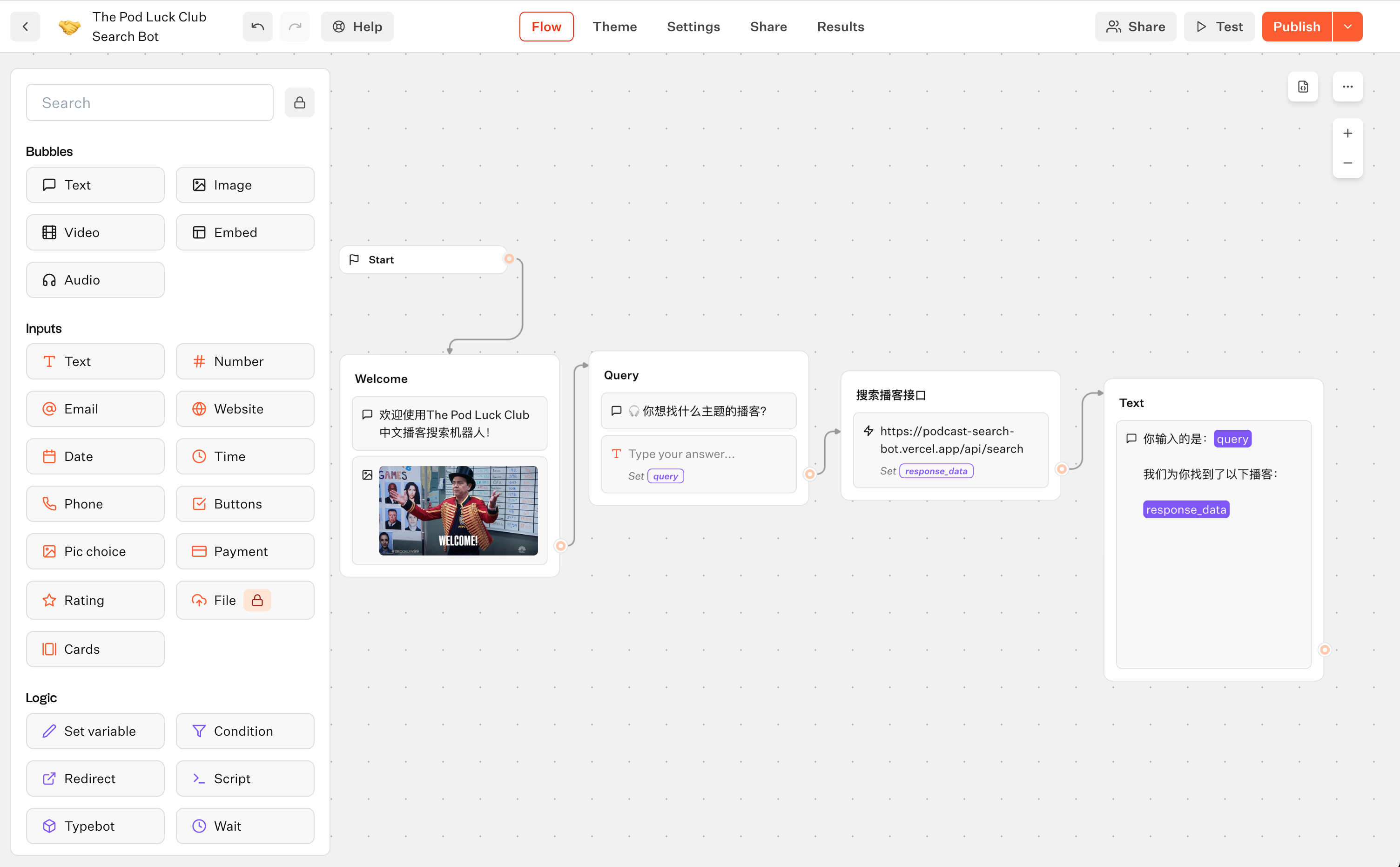
我的 bot 流程非常简单:
- 欢迎语;
- 用户输入想要找的播客主题,存为变量
query; - 用 Webhook 向我的 API 发送
{"query": "{{query}}"}; - 把返回结果存为变量
response_data; - 在对话中显示
response_data。
截图里可以看到真的非常傻瓜式操作,可以添加各种Inputs,Logic,还有我没有截图到的,可以和各种各样的AI tool连接。所以我也在想是不是其实都不用写前面的search.js?这个就留到我下次去探索吧。
其实到这里才花了一个小时左右,我本来以为今天的探索又可以快速结束。但是我遇到了一个ChatGPT和Github Co-pilot都无法解决的问题。
截图里在“搜索播客接口“的block里可以看到有紫色的response_data,这样我才可以在结果的Text里显示。但是光是设置这个response_data就花了4个小时!
我一直跟着ChatGPT给的方法设置,发现像下方这张截图里看到的,
- 在对应的 Block 里,能看到 response 里有我想要的 JSON 数据;
- 但 Typebot 无法正确 parse 这段 JSON,导致前端没有任何结果显示。
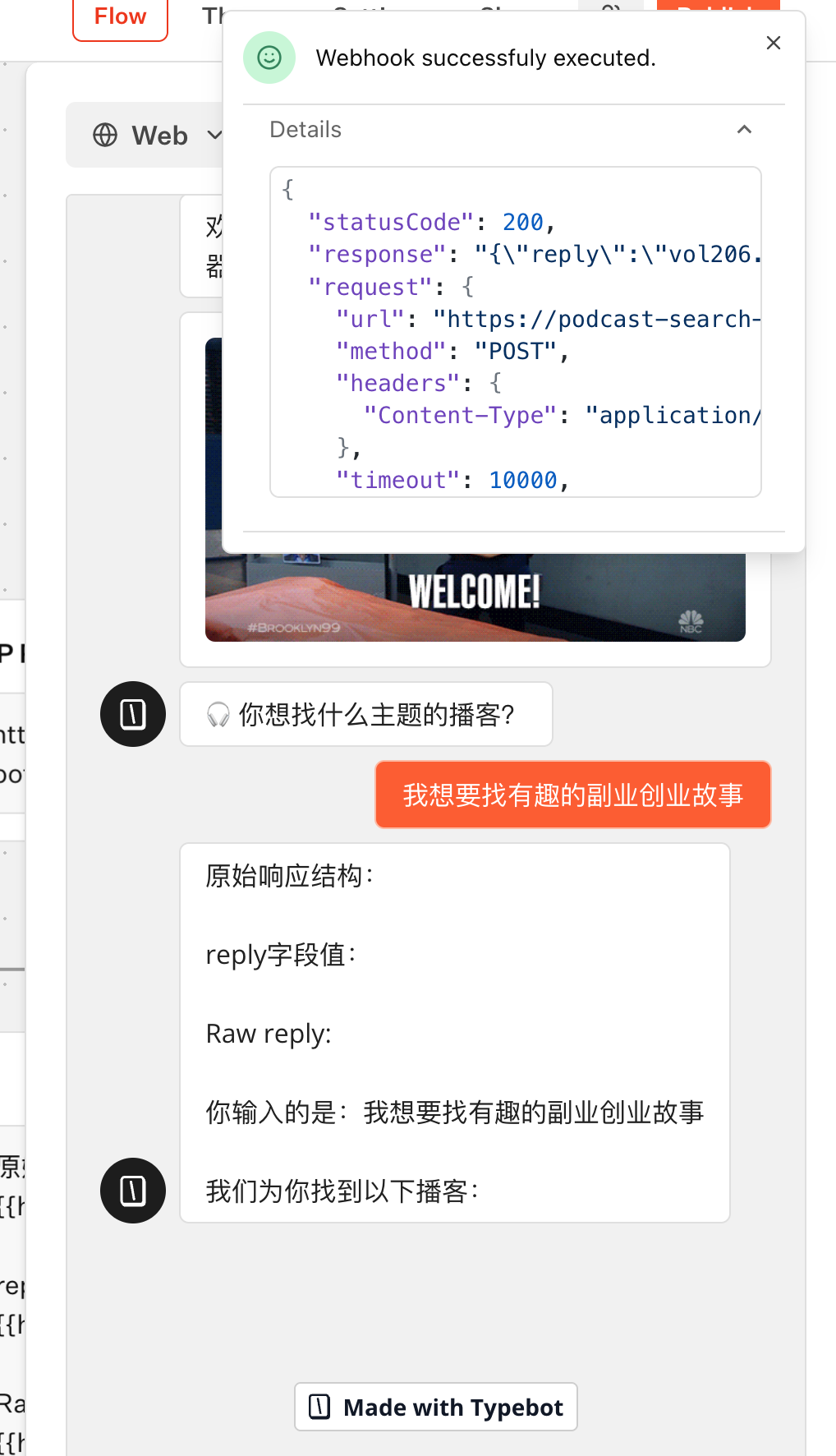
我尝试了各种各样的方法,问了ChatGPT,还开了Github Co-pilot,确认了一定是Typebot上的问题。最后是我自己研究着点来点去,突然就设置成功了。
Step 4 把 Bot 嵌入到我的网站
到这一步其实非常快速。Typebot提供各种网站的embed的代码,只需要复制粘贴到我的网站就可以。
我在Ghost的后台找到Code Injection,复制,粘贴,大功告成...
啊,我就知道没有那么简单。又有新的问题了。
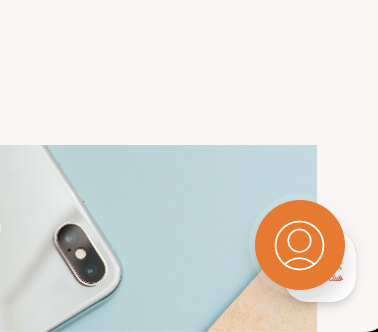
因为我的网站右下角一直有一个subscribe的浮动小圆标,我的search bot也在大致同样的位置被覆盖了,完全无法点击。
所以又让ChatGPT帮我写了CSS代码,调试了位置。所以目前看到的就是chatbot在页面右下角,Subscribe button 往上挪了一点点。
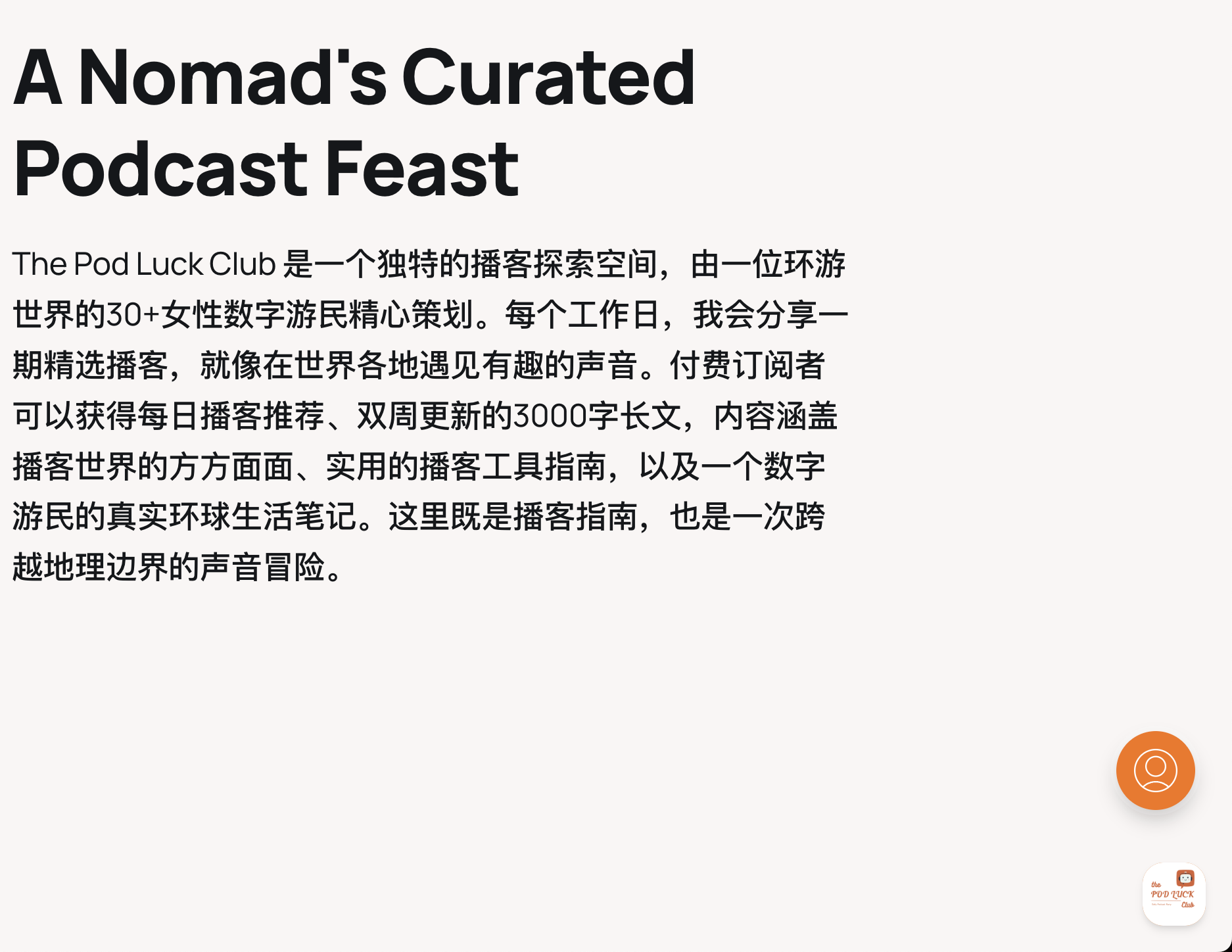
Step 5 测试!
终于到了激动人心的一步,测试一下。
打开网页,点击聊天机器人图标,就能看到开场白。
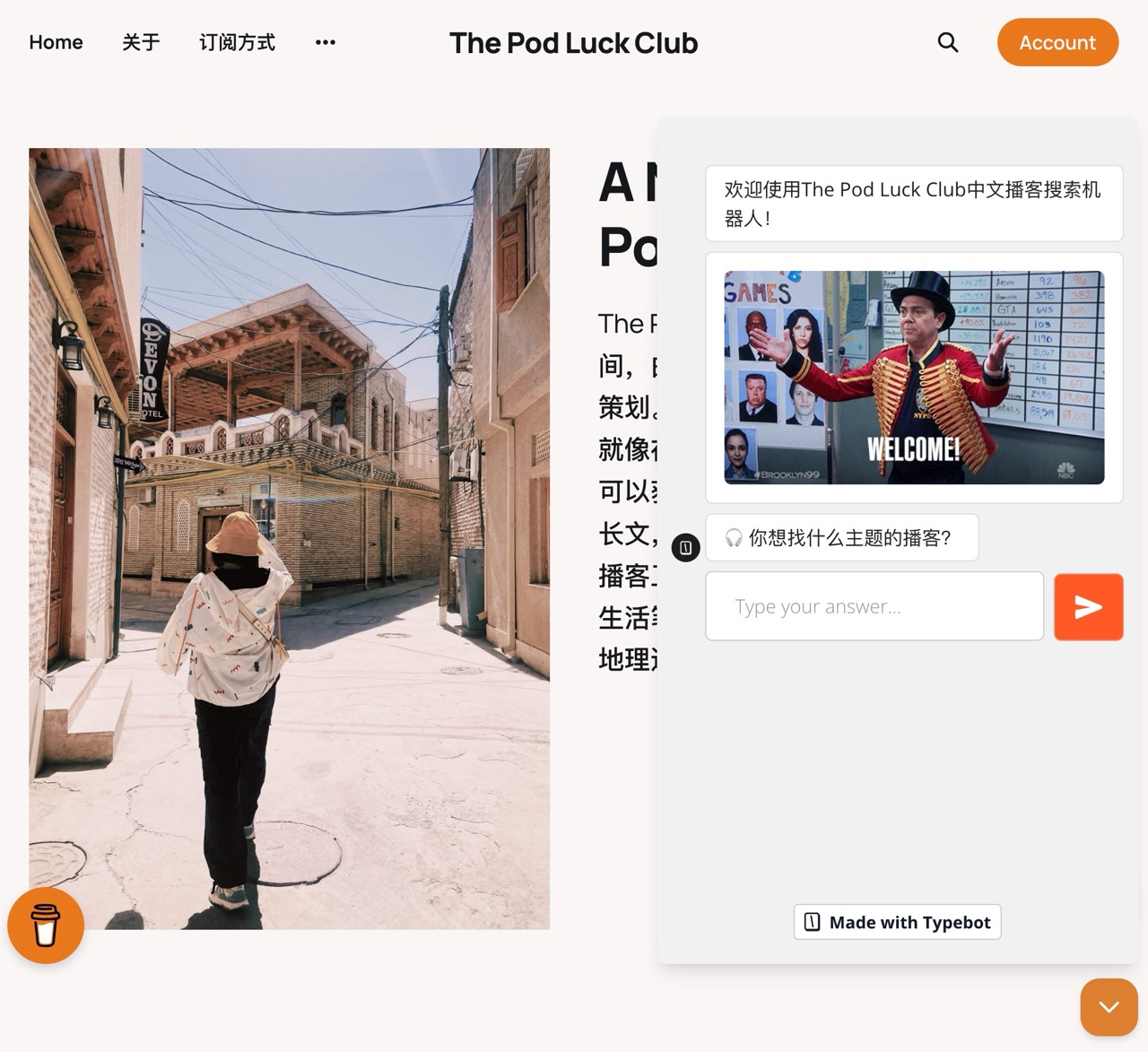
输入想要搜索的播客主题,等待几秒,结果就出来了!
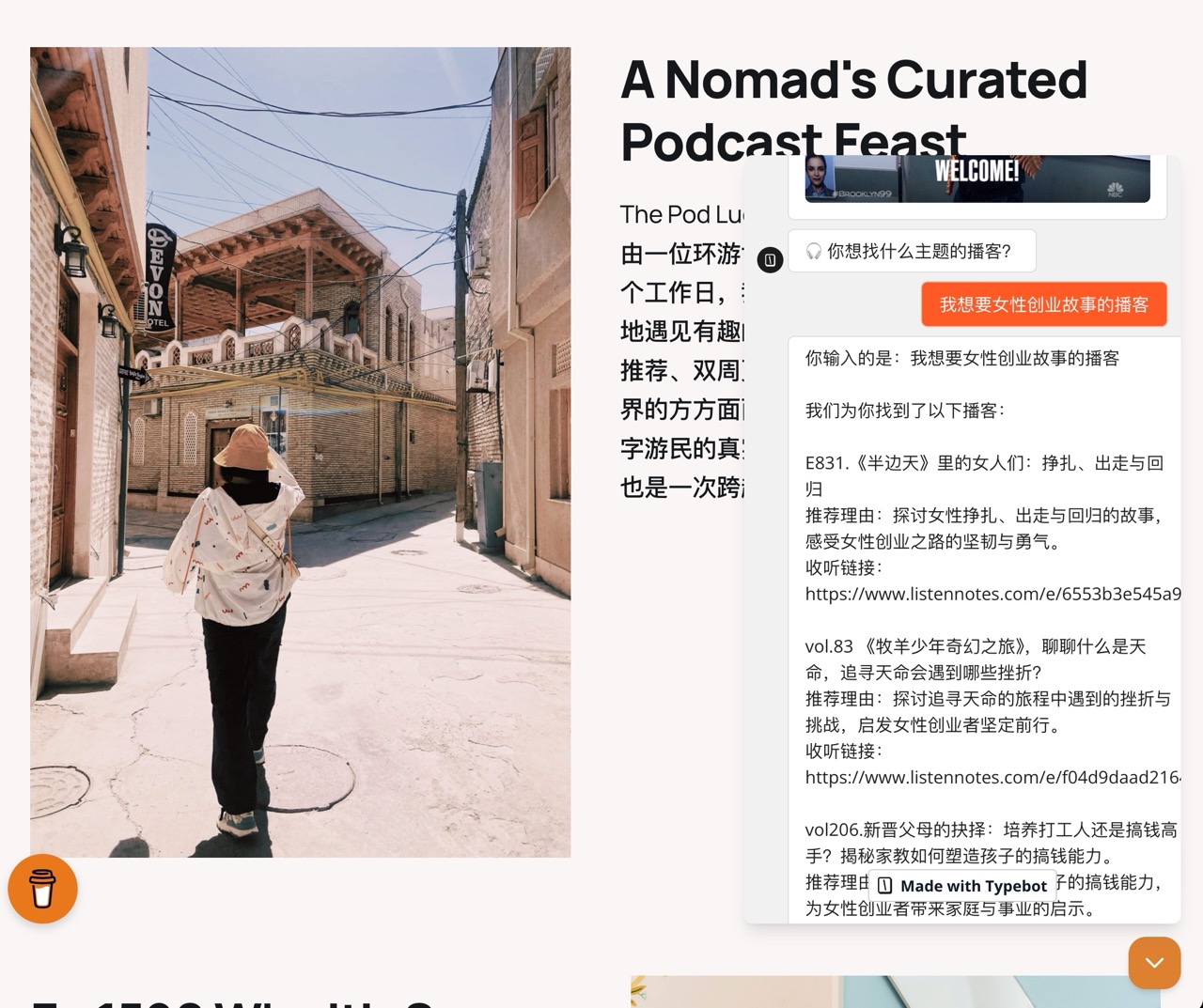
目前的结果只会返回三条,没有做任何的排序和权重; UI方面,收听链接只是纯文本,界面也很简陋,还有很大改进空间。
但作为第二次尝试,秉承 80/20 原则,就先做到这里。
我学到了什么
这次探索让我对“用 AI 来做 Chat Bot”有了更清晰的认识,也可以说是祛魅的过程:听起来很厉害,其实本质就是把 OpenAI(或其他 AI 模型)的 API 套到一个壳子里,做成一个产品。
在第一期探索记里,那位分享“不写一行代码训练 AI Bots”的 Side Hustler,我也大概明白人家是怎么做的。技术层面确实很简单,但那位分享人懂 marketing,懂得如何开发客户、维持用户,这些软技能才是更难学到的。
最后
第二次的 AI 探索就到这里。对了,如果你好奇的话,截止目前,我总共花费不到 0.5 美元。主要是因为 Typebot 的解析问题,我测试了非常多次。
接下来,我会把这个 Bot 放在网站上一段时间,API钱花得差不多了,我就关掉这个bot,感兴趣的朋友可以去试试看呀。
如果你有任何建议、觉得好用的 AI 工具,或者想尝试的好玩点子,都可以留言告诉我。
我会持续更新这个系列,记录一个 AI 小白的成长过程 😊
如果你觉得这篇文章有帮助,欢迎分享给身边的朋友~
同时也大大欢迎大家:
- 通过buymeacoffee给我打赏;
- 订阅The Pod Luck Club,每个工作日收到一期我喜欢的播客推荐,每两周收到一期我在世界各地探索的人生周记。
